4月2024更新:使用我们的优化工具停止收到错误消息并减慢您的系统速度。 立即获取 此链接
- 下载并安装 修复工具在这里。
- 让它扫描你的电脑。
- 然后该工具将 修理你的电脑.
的“最近文件”方面 Windows资源管理器 将为您工作或不工作。 我不太喜欢它,因为我更喜欢传统的磁盘和文件夹资源管理器显示。 但是,我认识的许多人都希望能够从停下来的地方快速获取文件。 如果不确定此功能,请按以下步骤从Windows 10文件资源管理器中删除最新文件。
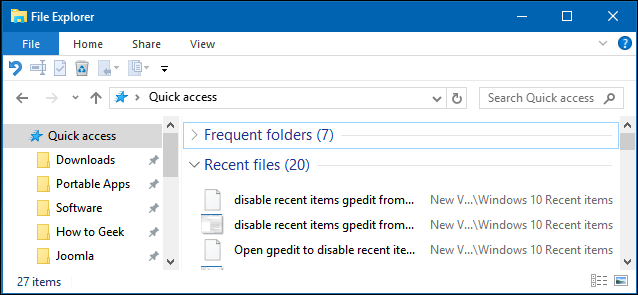
最新文件是Windows 7和8收藏夹的开发,它最多显示十个当前文件夹和二十个当前文件。 尽管它被设计为有用的,但它并不适用于所有人。 这意味着只有一件事要做。
Windows中最新元素的工作方式
在文件资源管理器中,Windows仅显示最近打开的项目。 但是,在“开始”菜单中和任务栏的跳过列表中,“最近使用的项目”下,您可以看到此应用程序最近使用的项目。 例如,Microsoft Word显示最近的文档,Internet Explorer显示最近的网站,Microsoft Paint显示最近打开的图像。 默认情况下,Windows按文件名显示十个最近使用的项目。
您最近的项目和常用位置存储在以下文件夹中:
%AppData%\ Microsoft \ Windows \ Recent Items
%APPDATA%\微软\的Windows \近期\ AutomaticDestinations
%APPDATA%\微软\的Windows \近期\ CustomDestinations
从Windows 10删除当前文件
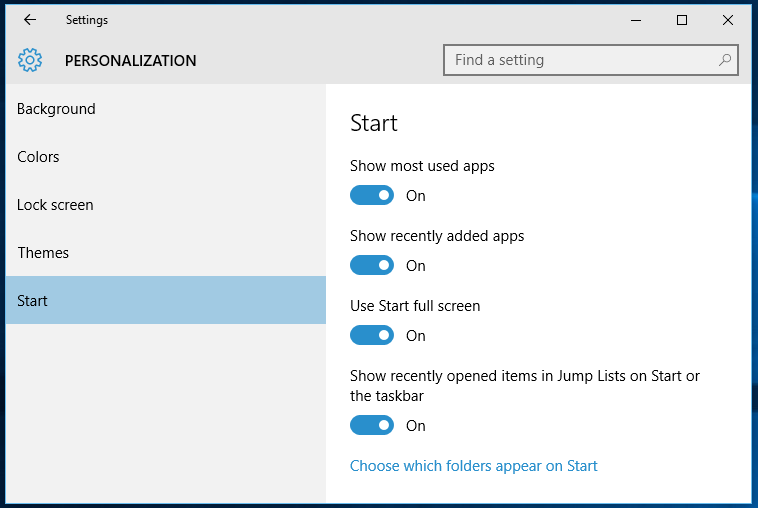
通过设置禁用
- 右键单击桌面。
- 单击自定义。
- 在左窗格中,单击“开始”。
- 在启动时或在任务栏中禁用在跳转列表中显示最近打开的项目。
使用组策略禁用最后一项(所有用户)
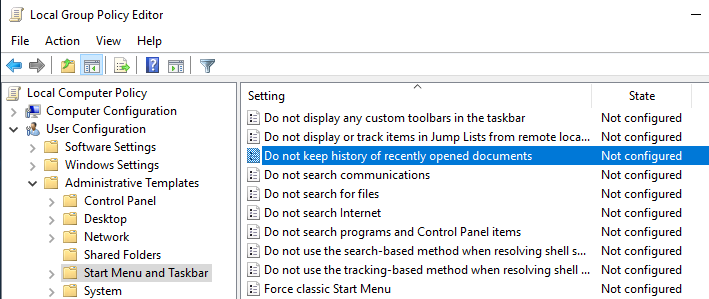
尽管应用程序设置允许您禁用每个帐户的最新项目和常用位置,但无法为所有用户禁用它们。 为此,您必须在组策略编辑器中更改一个对所有Pro和Enterprise用户都可用的策略。 此方法对系统管理员特别有用。
- 打开“开始”菜单,搜索“ gpedit.msc”,然后按Enter打开组策略编辑器。 然后转到用户配置->管理模板->开始菜单和任务栏。
- 在右侧,找到并双击“不保留最近打开的文档的历史记录”策略。 这是允许您启用或禁用公用元素和公用位置的策略。
- 在此窗口中,选择“启用无线电”选项,然后单击“应用”和“确定”按钮以保存更改。
2024年XNUMX月更新:
您现在可以使用此工具来防止 PC 问题,例如保护您免受文件丢失和恶意软件的侵害。 此外,它是优化计算机以获得最大性能的好方法。 该程序可轻松修复 Windows 系统上可能发生的常见错误 - 当您拥有触手可及的完美解决方案时,无需进行数小时的故障排除:
- 步骤1: 下载PC修复和优化工具 (Windows 10,8,7,XP,Vista - Microsoft金牌认证)。
- 步骤2:点击“开始扫描“找到可能导致PC问题的Windows注册表问题。
- 步骤3:点击“全部修复“解决所有问题。
手动删除最近的文件
有关最近打开的文件的信息存储为缓存的数据。 您可以检索此数据并不时手动将其删除。 要做到这一点:
- 同时按“ Windows” +“ R”以打开“运行”提示。
- 将以下地址复制到此文件中
%APPDATA%\微软\的Windows \近期
- 单击“确定”,然后按“ Ctrl” +“ A”,然后同时“ Shift” +“删除”。
- 在订单提示下,单击“是”。
- 文件浏览器中显示的所有“最近文件”现在都消失了。

结论
您还可以通过双击“开始”菜单中的“删除最近的项目”菜单来删除最近打开的文档。
是的,朋友。 现在您已经成功禁用了Windows 10中的最后一个公用文件和文件夹,您不必担心每次打开文件或文档时都会更新的最近文件列表。 如果要将您当前的文件和文件夹与其他人隐藏,以保护您的隐私和安全,这将非常有益。
如果您有其他禁用它们的方法,则可以在下面的评论字段中共享它们。
https://gallery.technet.microsoft.com/Step-by-Step-How-to-Turn-0b773305
专家提示: 如果这些方法都不起作用,此修复工具会扫描存储库并替换损坏或丢失的文件。 在问题是由于系统损坏引起的大多数情况下,它都能很好地工作。 该工具还将优化您的系统以最大限度地提高性能。 它可以通过以下方式下载 点击这里

CCNA,Web开发人员,PC疑难解答
我是计算机爱好者和实践IT专业人员。 我在计算机编程,硬件故障排除和维修方面拥有多年的经验。 我专注于Web开发和数据库设计。 我还拥有网络设计和故障排除的CCNA认证。

